
Умовне форматування
Якщо необхідно, щоб комірка змінювала формат, який їй заданий (заливка, шрифт, начертання, рамки і так далі) при виконанні певної умови, потрібно:
Виділити комірці, які повинні автоматично міняти свій колір.
Вибрати на вкладці Главная групи Стили команду Условное форматирование (рис. 16).
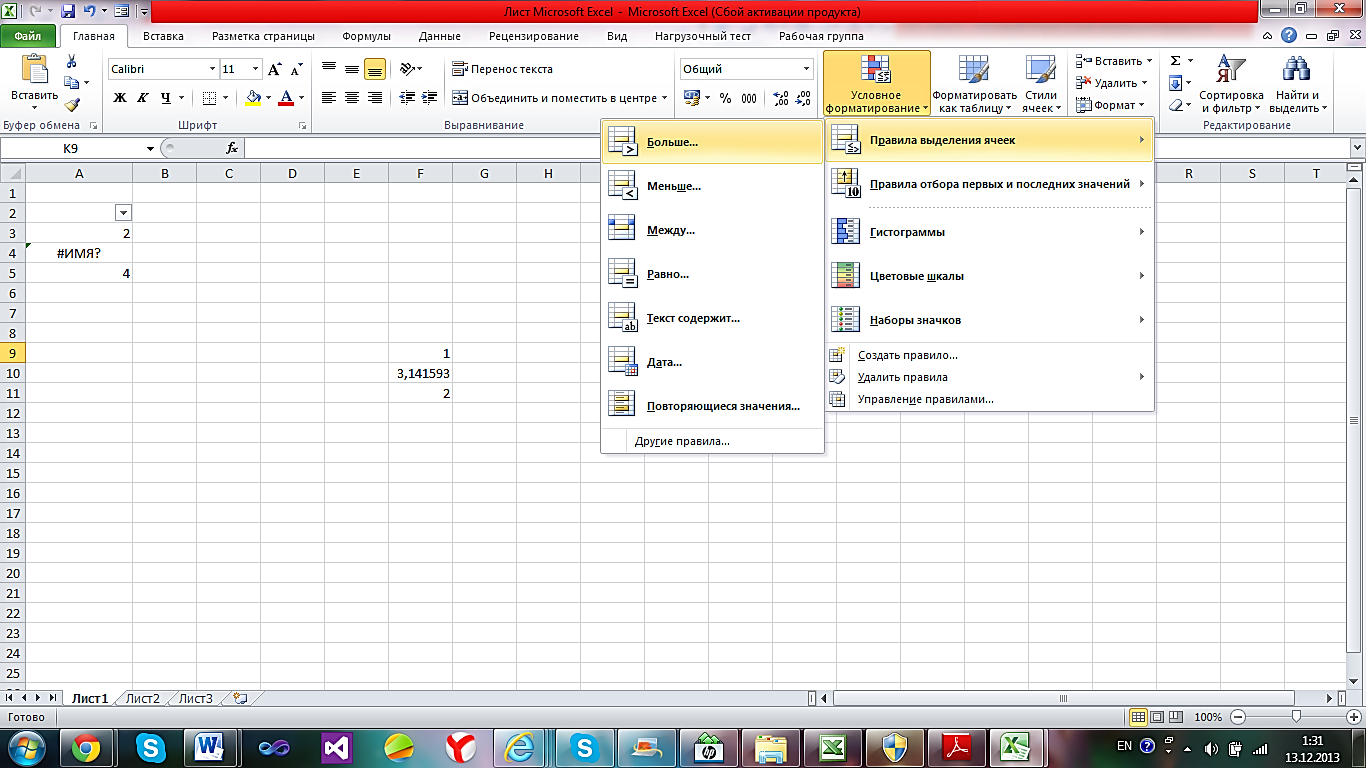
Рис. 16. – Команда Условное форматирование.
У вікні, що відкрилося, можна задати умови та параметри форматування комірці у разі виконання умови. Детальніше це можна розглянути вибравши команду Создать правило, та тим самим відкривши діалогове вікно Создание правила форматирования (рис.17).
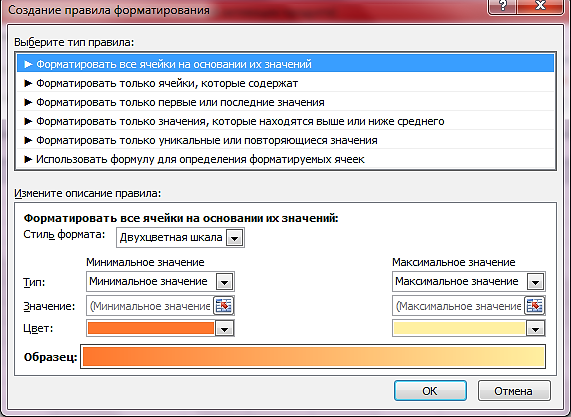
Рис. 17. - Діалогове вікно Создание правила форматирования.
Змінюючи тип правила можна формати не лише комірки, а й значення для яких виконується наведена умова (рис. 18).
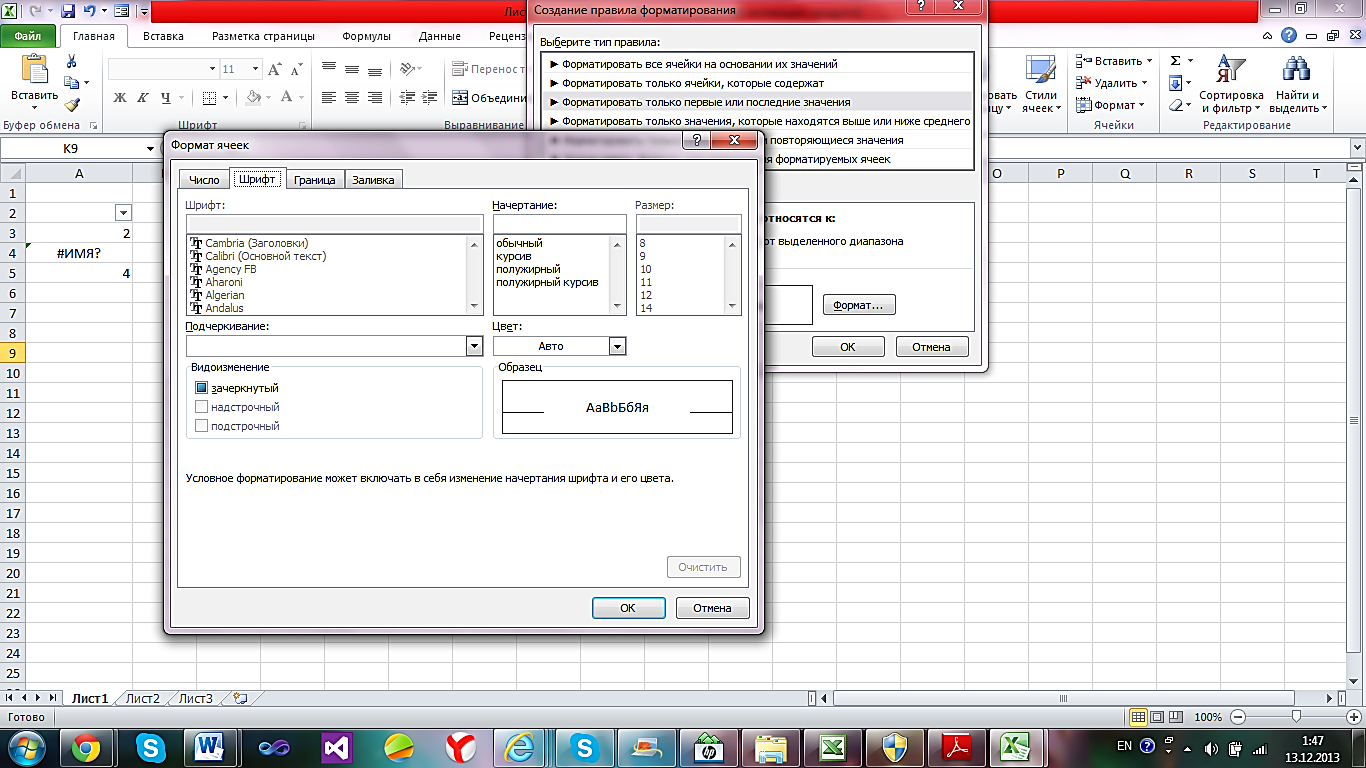
Рис. 18. – Форматування значень.
Якщо для діапазону комірок задані критерії умовного форматування, то не можливо відформатувати ці комірці через меню Формат ячеек у ручну. Щоб повернути цю можливість треба видалити умови у вікні Умовне форматування за допомогою команди Удалить правила.
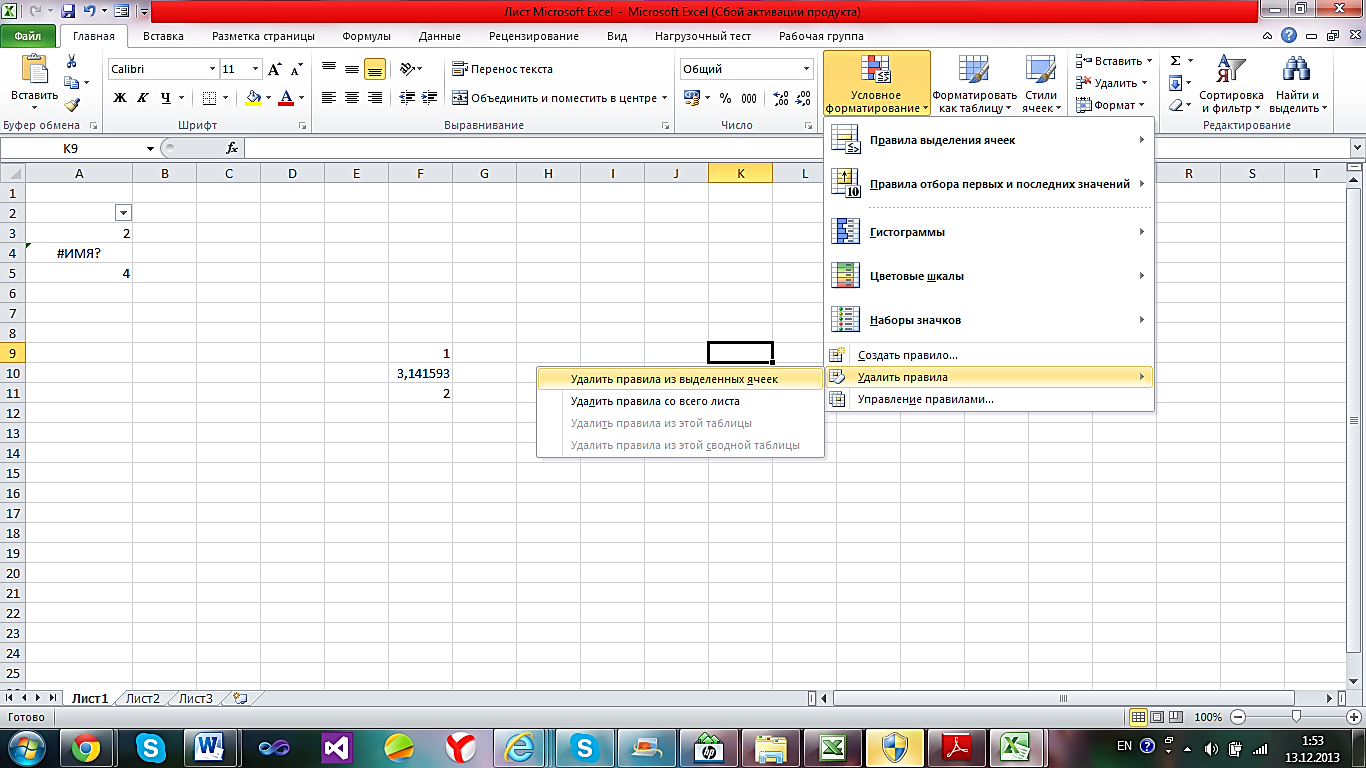
Рис. 19. – Команда Удалить правила.
Порядок виконання роботи:
Підготувати і створити таблицю згідно з варіантом, вказаним викладачем.
Накласти обмеження по введенню даних.
Визначити основні функції для виконання завдання та сформулювати формули для обчислення.
Провести обчислення за заданими умовами.
Зміст звіту:
Титульний аркуш, ціль, завдання на лабораторну роботу.
Вказати яким чином здійснюється задане обмеження на введення даних. Навести встановлені «Сообщение для ввода» і «Сообщение об ошибке».
Всі формули, які використовувались для розрахункіи значень комірок.
Таблиця, яку створив студент з усіма результатами обробки, вказаними у завданні.
Висновки або аналіз результатів роботи.
